Configurar la antigua app Feed de Instagram
6 min
En este artículo
- Cambiar la visualización de la app
- Personalizar la configuración de la app
- Editar el texto y los enlaces de la app
- Cambiar el estilo de la app
- Personalizar el diseño de la app
Importante:
- Este artículo hace referencia a la antigua app Feed de Instagram. La app ya no está disponible para su descarga desde el Wix App Market; sin embargo, es posible que haya venido incluida con la plantilla de tu sitio. Si tienes la app anterior, pero aún no la has configurado, puedes seguir estos pasos a continuación para configurar la app.
- Si ya no deseas usar la versión anterior de la app, puedes leer nuestro artículo sobre cómo pasar de la app anterior a la nueva.
Puedes personalizar la app Feed de Instagram después de conectarla a tu cuenta comercial de Instagram. Elige el idioma de la app, cambia el diseño y el estilo, personaliza el texto de los botones y agrega enlaces a tus entradas.

Cambiar la visualización de la app
Desde la pestaña Mostrar del panel de Ajustes de Instagram Feed, puedes elegir la información que deseas mostrar en la cuenta de Instagram, y si deseas mostrar u ocultar las entradas y el Feed de hashtags.

Nota:
Necesitas conectar una cuenta comercial de Instagram para personalizar estas opciones.
Para cambiar la visualización:
- Selecciona la app Feed de Instagram en el editor.
- Haz clic en Ajustes.
- Haz clic en la pestaña Mostrar.
- Habilita la palanca Tu perfil para seleccionar la información de la cuenta que deseas mostrar en el Instagram Feed.
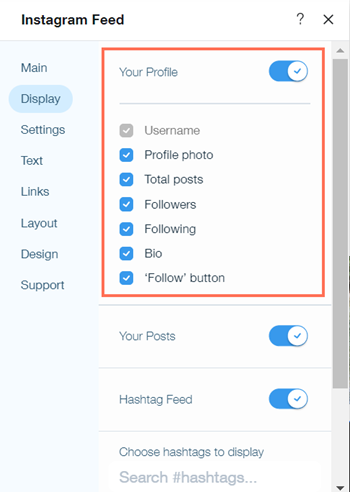
- Habilita la palanca Tus publicaciones para mostrar las entradas la app Instagram Feed.
- Habilita la palanca Feed de hashtags para mostrar hashtags en tu app Instagram Feed.
Nota: Los hashtags que no se utilizaron en los últimos 30 días no se mostrarán en el feed de hashtags. Esta es una limitación de Facebook. - En Elegir hashtags para mostrar, puedes buscar hashtags para mostrar en el Feed de hashtags.
Nota: Puedes buscar 30 hashtags en 7 días. Esta es una limitación de Facebook.
Personalizar la configuración de la app
Puedes personalizar el comportamiento de la app Instagram Feed cuando los visitantes interactúan con ella en la pestaña Ajustes del panel de configuración de la app.
Selecciona el idioma de la app, cómo reaccionan las entradas cuando los visitantes las seleccionan o pasan el cursor sobre ellas, y la dirección en la que se muestran la información del perfil y las entradas.

Para personalizar los ajustes:
- Haz clic en la app Feed de Instagram en el editor.
- Haz clic en Ajustes.
- Haz clic en la pestaña Ajustes.
- Selecciona el idioma que deseas usar en la app en Mostrar app en.
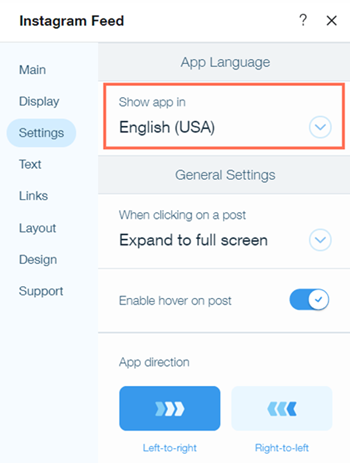
- Selecciona lo que sucede cuando un visitante selecciona una entrada en Al hacer clic en una entrada.
- Expandir a pantalla completa: al hacer clic en una entrada, esta se expande a pantalla completa.
- Abrir en Instagram: al hacer clic en una entrada, se abre en una nueva pestaña de Instagram.
- No pasa nada: al hacer clic en una entrada, no se produce ninguna acción.
- Desliza la palanca Habilitar pasar el cursor sobre la publicación para seleccionar si deseas mostrar u ocultar los subtítulos, los comentarios y los Me gusta cuando un visitante pasa el cursor sobre una publicación.
- Selecciona la dirección en la que las publicaciones aparecerán para los visitantes en Dirección de la app.
Editar el texto y los enlaces de la app
Puedes seleccionar el texto que deseas que aparezca en la app y agregar enlaces a las publicaciones de Instagram en la pestaña Texto del panel de ajustes de la app.
Para editar texto y enlaces:
- Haz clic en la app Feed de Instagram en el editor.
- Haz clic en Ajustes.
- Haz clic en la pestaña Texto.
- Selecciona si deseas mostrar hashtags, un título personalizado o ningún título en Título de la galería.
Nota: Esta opción solo está disponible cuando conectas una cuenta comercial de Instagram. - En Texto del botón 'Seguir', puedes editar el texto del botón que permite a los visitantes seguir la cuenta.
Nota: Esta opción solo está disponible cuando conectas una cuenta comercial de Instagram.
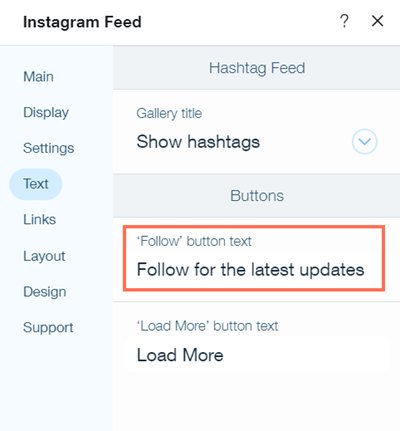
- Edita el texto del botón que permite a los visitantes cargar más publicaciones en Texto del botón 'Cargar más'.
- Haz clic en la pestaña Enlaces.
- Haz clic en Agregar enlaces personalizados para agregar enlaces a tus publicaciones de Instagram. Puedes agregar enlaces a páginas de tu sitio, a productos de Wix Stores o a otros sitios web.
Cambiar el estilo de la app
Puedes personalizar el diseño del Instagram Feed en la pestaña Diseño del panel de ajustes de la app. Puedes seleccionar diferentes opciones para la información del perfil, de las entradas y del Feed de hashtags.
Nota:
La información del perfil y las opciones del Feed de hashtags solo están disponibles cuando conectas una cuenta comercial de Instagram. Si conectaste una cuenta personal de Instagram, solo verás una opción para personalizar las entradas.
Para cambiar el estilo:
- Haz clic en la app Feed de Instagram en el editor.
- Haz clic en Ajustes.
- Haz clic en la pestaña Estilo.
- Haz clic en Tu perfil.
- Personaliza el estilo, la forma y el tamaño de la imagen de perfil.
- Haz clic en Volver.
- Haz clic en Tus publicaciones.
- Selecciona el estilo, el tamaño, el espaciado y el relleno de las entradas.
- Desliza la palanca Habilitar botón "Cargar más" si deseas permitir que los visitantes vean publicaciones más antiguas.
- Haz clic en Volver.
- Haz clic en Feed de hashtags.
- Selecciona el estilo, el espaciado y el relleno del feed de hashtags.
Consejo:
Haz clic en Restablecer al diseño original en la parte inferior de las pestañas Tu perfil, Tus publicaciones o Feed de hashtags para restaurarlas a su diseño predeterminado.
Personalizar el diseño de la app
Puedes personalizar el diseño de la app Instagram Feed en la pestaña Diseño del panel de opciones de la app. Puedes seleccionar diferentes opciones para las publicaciones, el texto, los botones, el fondo de la app y las versiones expandidas de las publicaciones individuales.
Para personalizar el diseño de la app:
- Haz clic en la app Feed de Instagram en el editor.
- Haz clic en Ajustes.
- Haz clic en la pestaña Diseño.
- Haz clic en Publicaciones.
- Personaliza la opacidad y el color de la superposición y del texto, selecciona la información que deseas mostrar y elige los efectos de cursor para las entradas.
- Haz clic en Volver.
- Haz clic en Texto. Nota: Esta opción solo está disponible cuando te conectas a una cuenta comercial de Instagram.
- Personaliza las fuentes y los colores del texto para la información del perfil y del Feed de hashtags.
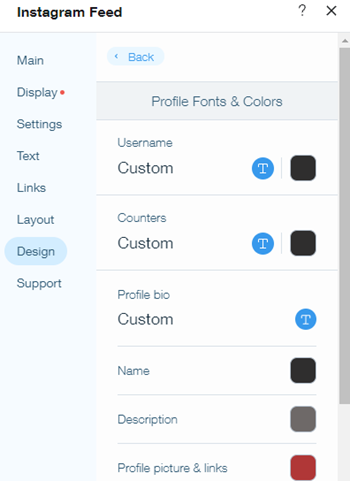
- Haz clic en Volver.
- Haz clic en Botones.
- Personaliza la fuente, el color y el diseño de los botones.
- Haz clic en Volver.
- Haz clic en Fondo.
- Personaliza la opacidad y el color de la app Instagram Feed, y de las publicaciones, el perfil y los hashtags.
- Haz clic en Volver.
- Haz clic en Personalizar el modo expandir.
- Personaliza cómo se muestran tus publicaciones del feed de Instagram en el modo de expansión.
- Haz clic en Listo.

